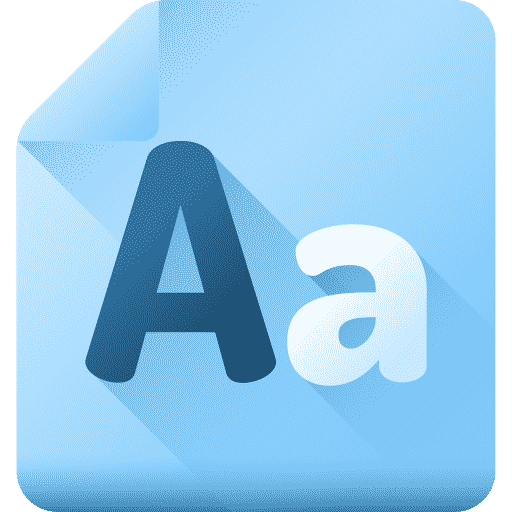Eine Schriftart ist ein wichtiger Bestandteil eines Betriebssystems. Eine Schriftart personalisiert nicht nur das Betriebssystem, sondern eine bestimmte Schriftart erleichtert auch das Lesen von Texten.
In macOS können Sie die Schriftart ganz einfach anpassen. Sie können die globale Schriftart anpassen, aber Sie können die Schriftart auch für mehrere Anwendungen auf dem Mac pro Anwendung festlegen.
Ändern Sie die Schriftart und Schriftgröße in macOS
Schriftgröße ändern
Um die Schriftgröße zu ändern, können Sie zunächst die Bildschirmauflösung auf Ihrem Mac anpassen. macOS bietet eine Reihe voreingestellter Bildschirmauflösungen, die jeweils die Schriftgröße vergrößern oder verkleinern.
Klicken Sie in der oberen linken Ecke darauf AppleSymbol (). Klicken Sie im Menü auf Systemeinstellungen. Klicken Sie dann auf Anzeigen.
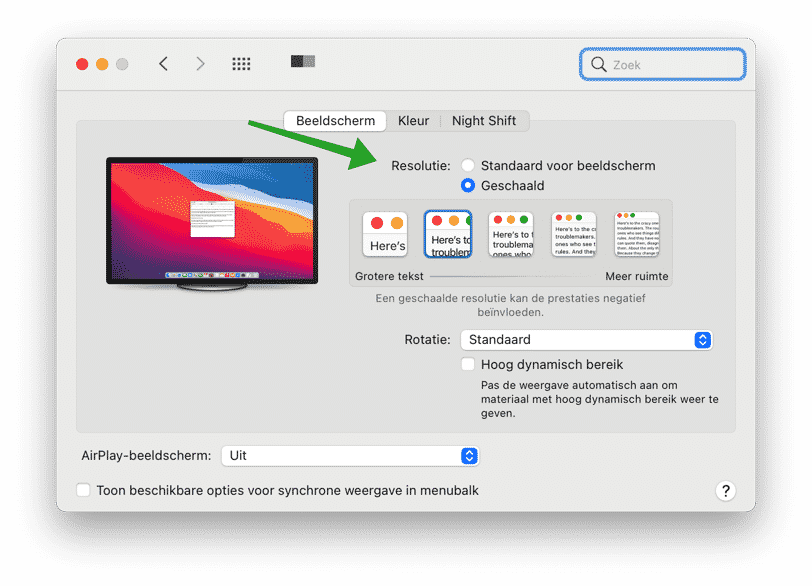
Hier können Sie die Auflösung für Ihren Bildschirm anpassen. Der Präsentationsständer ist für die meisten Benutzer geeignet. Wenn Sie jedoch eine kleinere oder größere Schriftart bevorzugen, können Sie die Schriftart und damit die Bildschirmauflösung mit der Option „Skaliert“ anpassen.
Klicken Sie auf „Skaliert“ und wählen Sie aus den Optionen „Größerer Text“ oder „Mehr Platz“ die beste Schriftgröße aus.
Schriftart-Menüleiste ändern
In macOS finden Sie oben eine Menüleiste. Sie können auch die Schriftgröße des Textes im Menü anpassen. Dazu müssen Sie sich abmelden und bei macOS anmelden, nachdem Sie die Schriftgröße in der Menüleiste angepasst haben.
Klicken Sie in der oberen linken Ecke darauf AppleSymbol (). Klicken Sie im Menü auf Systemeinstellungen. Klicken Sie dann auf Barrierefreiheit.
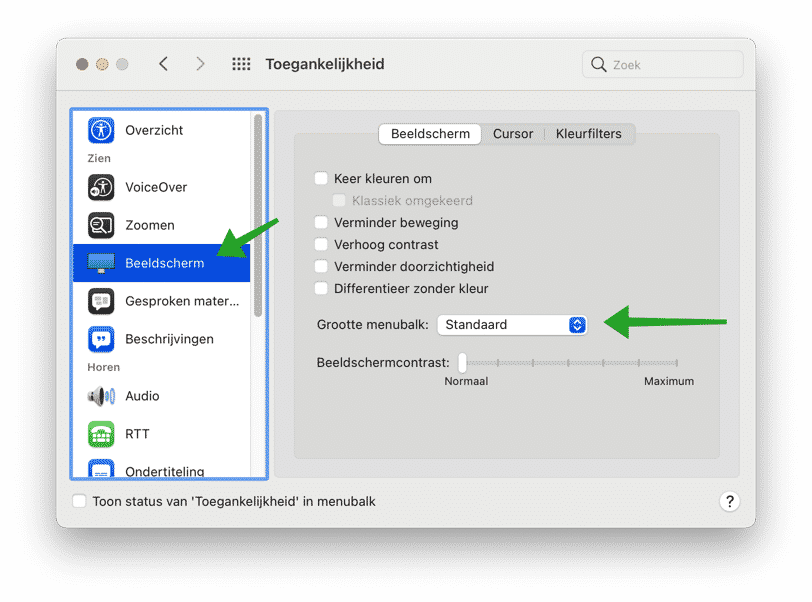
Klicken Sie im Menü links auf „Anzeigen“. Hier sehen Sie die Option: Größe der Menüleiste. Sie können die Schriftgröße auf „Standard“ oder „Groß“ ändern. Nach dem Neustart von macOS sehen Sie die gewünschte Schriftgröße.
Passen Sie Schriftart und Schriftgröße in der Mail-App an
Sie können auch die Schriftart oder Schriftgröße in bestimmten Apps anpassen. Dies gilt auch für die Mail-App in macOS.
Öffnen Sie die Mail-App. Klicken Sie im Menü auf „Mail“ und dann auf „Einstellungen“. Klicken Sie dann auf den Reiter: Schriftart und Farbe.
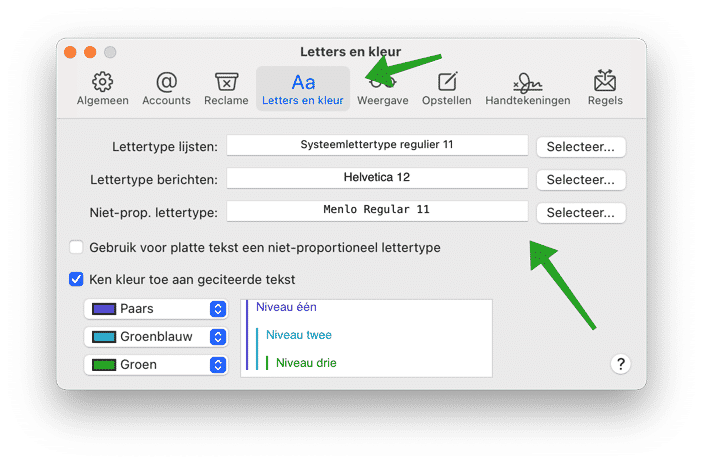
Klicken Sie unter „Nachrichtenschriftart“ auf „Auswählen“ und ändern Sie die Schriftart oder -größe.
Passen Sie Schriftart und Schriftgröße in der Nachrichten-App an
Öffnen Sie die Messaging-App. Klicken Sie im Menü auf Nachrichten. Klicken Sie dann auf Einstellungen.
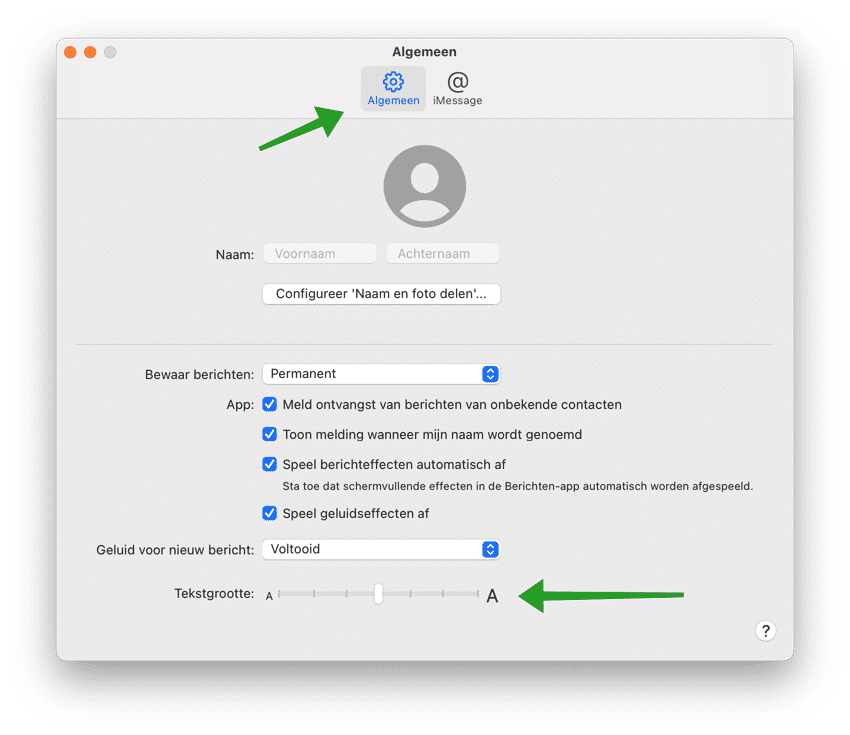 Klicken Sie auf die Registerkarte: Allgemein. Unten können Sie die Textgröße ändern, indem Sie die Leiste nach links oder rechts ziehen. Dadurch ändert sich die Textgröße in der Nachrichten-App.
Klicken Sie auf die Registerkarte: Allgemein. Unten können Sie die Textgröße ändern, indem Sie die Leiste nach links oder rechts ziehen. Dadurch ändert sich die Textgröße in der Nachrichten-App.
Passen Sie die Schriftgröße in Safari an
Es gibt zwei Möglichkeiten, die Schriftgröße in Safari anzupassen. Sie können die Seite mit Funktionstasten vergrößern oder eine Textgröße pro Website festlegen.
Vergrößern Sie die Schrift, indem Sie hineinzoomen
Um Text in Safari zu vergrößern, besuchen Sie die Website, die Sie lesen möchten, mit einer größeren Schriftart. Anschließend stehen Ihnen folgende Funktionstasten zur Verfügung.
Drücken Sie gleichzeitig CMD (⌘) und die +-Taste, um hineinzuzoomen. Die Schrift wird jetzt größer, was das Lesen des Textes erleichtert.
Drücken Sie gleichzeitig CMD (⌘) und die –-Taste, um hineinzuzoomen. Die Schrift wird jetzt kleiner, was das Lesen des Textes erleichtert.
Drücken Sie gleichzeitig CMD (⌘) und die 0-Taste, um zur normalen Anzeige zurückzukehren.
Passen Sie die Schriftgröße für alle Websites an
Um standardmäßig eine bestimmte Zoomstufe festzulegen, sodass auf jeder Website eine größere Schriftart angezeigt wird, können Sie diese wie folgt festlegen.
Öffnen Sie Safari. Klicken Sie im Menü auf Safari und dann auf Einstellungen. Klicken Sie dann auf den Reiter: Websites. Klicken Sie im linken Menü auf Zoomstufe.
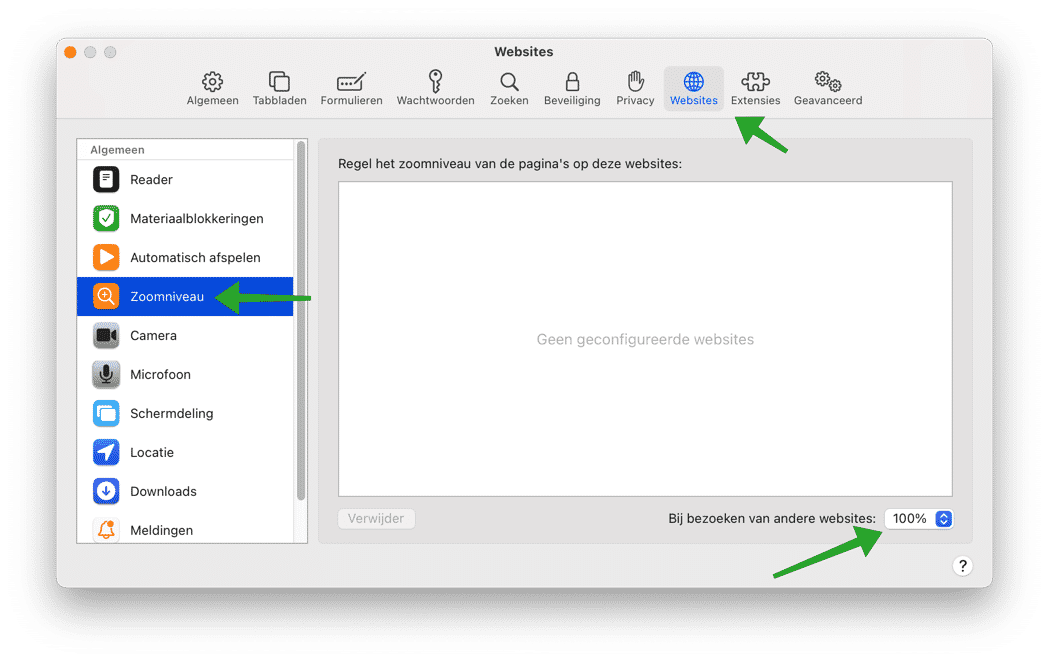
Unten rechts finden Sie die Zoomstufe. Wenn Sie diese Stufe ändern, erhöhen sich alle von Ihnen besuchten Websites um diesen bestimmten Prozentsatz. Bitte beachten Sie, dass dies dazu führen kann, dass einige Websites anders angezeigt werden, als ursprünglich vom Designer vorgesehen.
Lees meer: Mac schneller machen.
Ich hoffe, das hat Ihnen geholfen. Vielen Dank fürs Lesen!